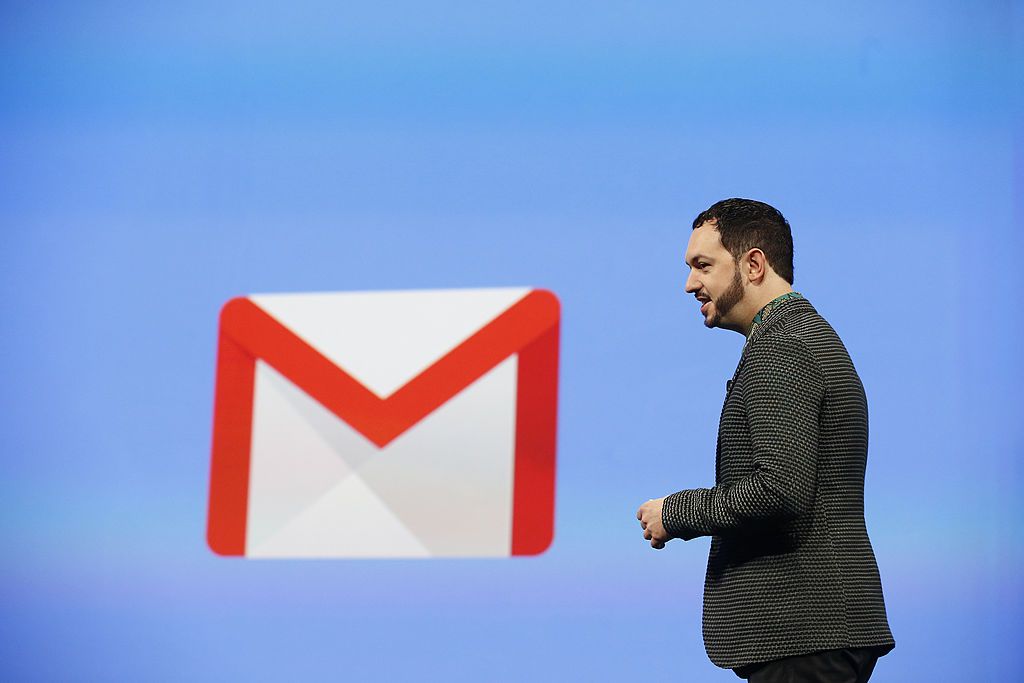
Google vítá návrhy funkcí nebo návrhy na vylepšení pro Gmail. Ačkoli společnost nemůže na každou zpětnou vazbu odpovídat jednotlivě, data shromážděná v této zpětné vazbě utvářejí plány budoucích produktů a revize funkcí. Program Gmail nabízí odkaz speciálně pro tyto návrhy.
Jak navrhnout funkci nebo vylepšení pro Gmail
Jedním ze dvou způsobů, jak kontaktovat Google ohledně Gmailu:
- Použijte fórum nápovědy služby Gmail: Pokud nenajdete řešení v sekcích nápovědy služby Gmail, proveďte vyhledávání ve fóru nápovědy služby Gmail. Nenašli jste odpověď? Napište vlastní příspěvek. Tato praxe je užitečná, protože umožňuje ostatním uživatelům zvážit návrh nebo problém a je moderována zaměstnanci společnosti Google.
- Použijte funkci Odeslat zpětnou vazbu: Pokud chcete, aby vaše komentáře zůstaly soukromé, nebo potřebujete sdílet snímek obrazovky s tím, co vidíte v doručené poště, pošlete zpětnou vazbu přímo do Google z Gmailu. Tato možnost se objeví v dolní části hlavního dialogového okna nápovědy v internetových prohlížečích a je volbou pro mobilní aplikace Gmail.
Jak odeslat zpětnou vazbu z Gmailu
Chcete-li odeslat zpětnou vazbu o Gmailu při jeho používání ve webovém prohlížeči, začněte ikonou Nastavení:
-
Vybrat Pomoc (?) v pravém horním rohu Gmailu.
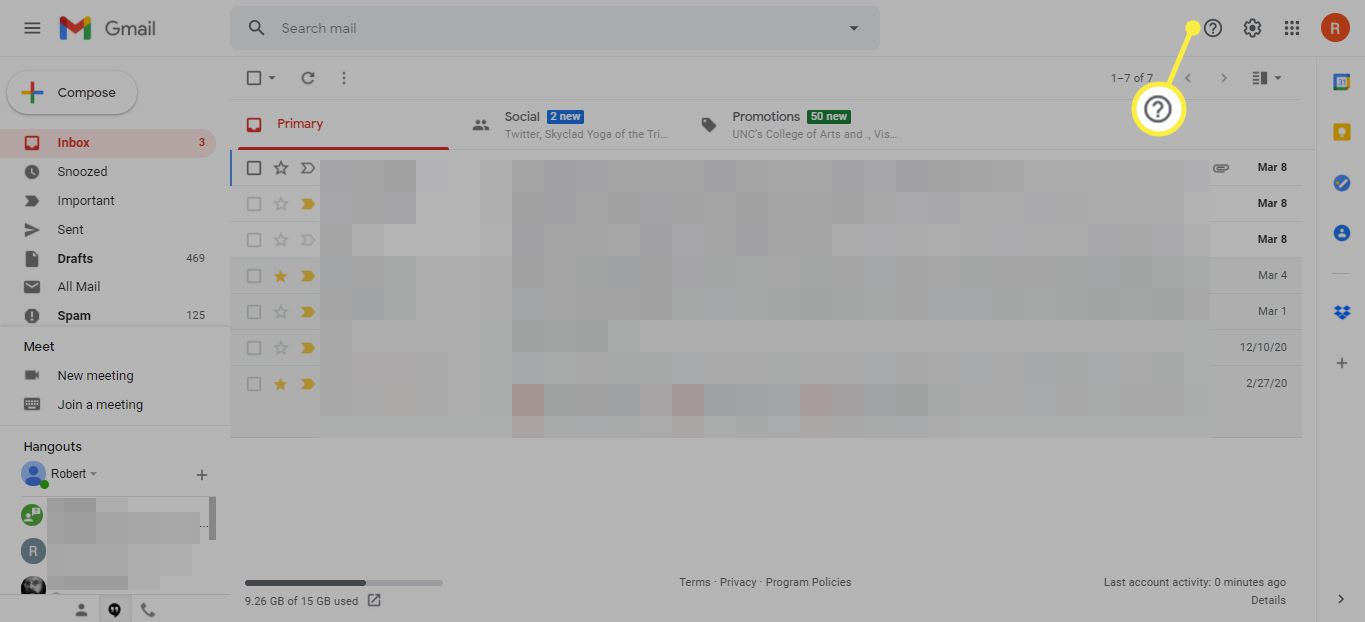
-
Vybrat Poslat zpětnou vazbu.
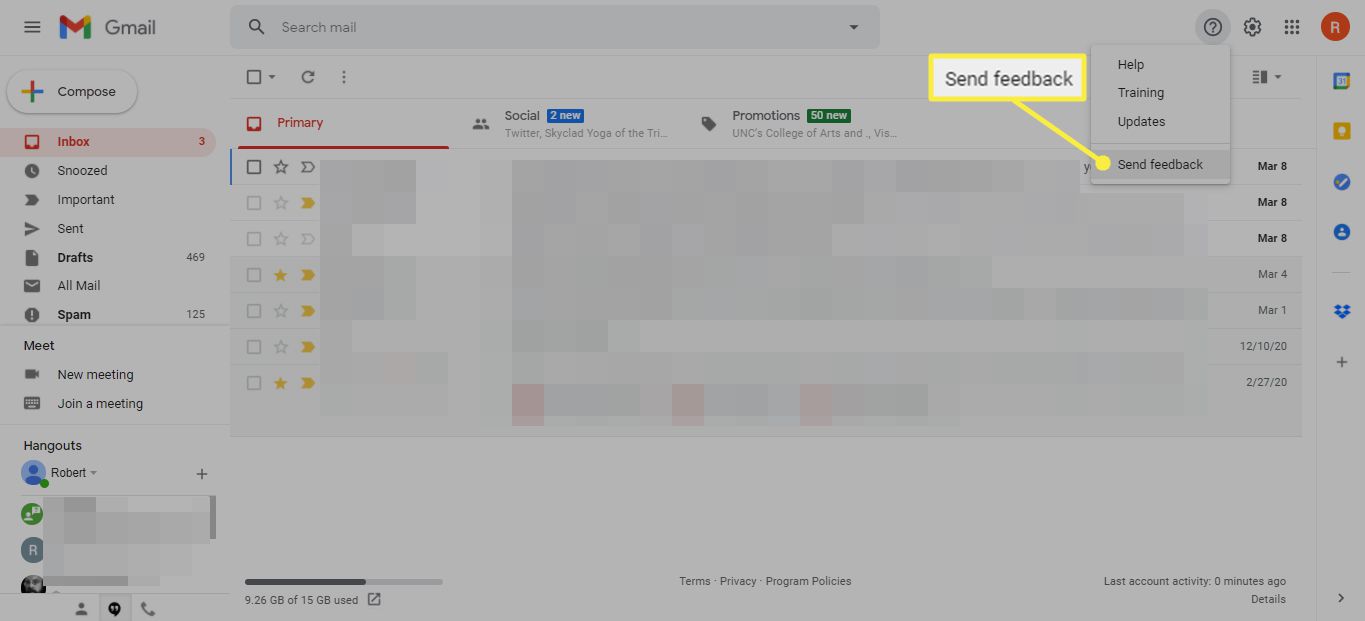
-
V Poslat zpětnou vazbu okno, zadejte své komentáře do horní poloviny pole. Dolní polovina zobrazuje snímek obrazovky vaší aktivní relace Gmailu. Vyberte nebo zrušte zaškrtnutí políčka Zahrnout snímek obrazovky zaškrtávací políčko podle vašich potřeb.
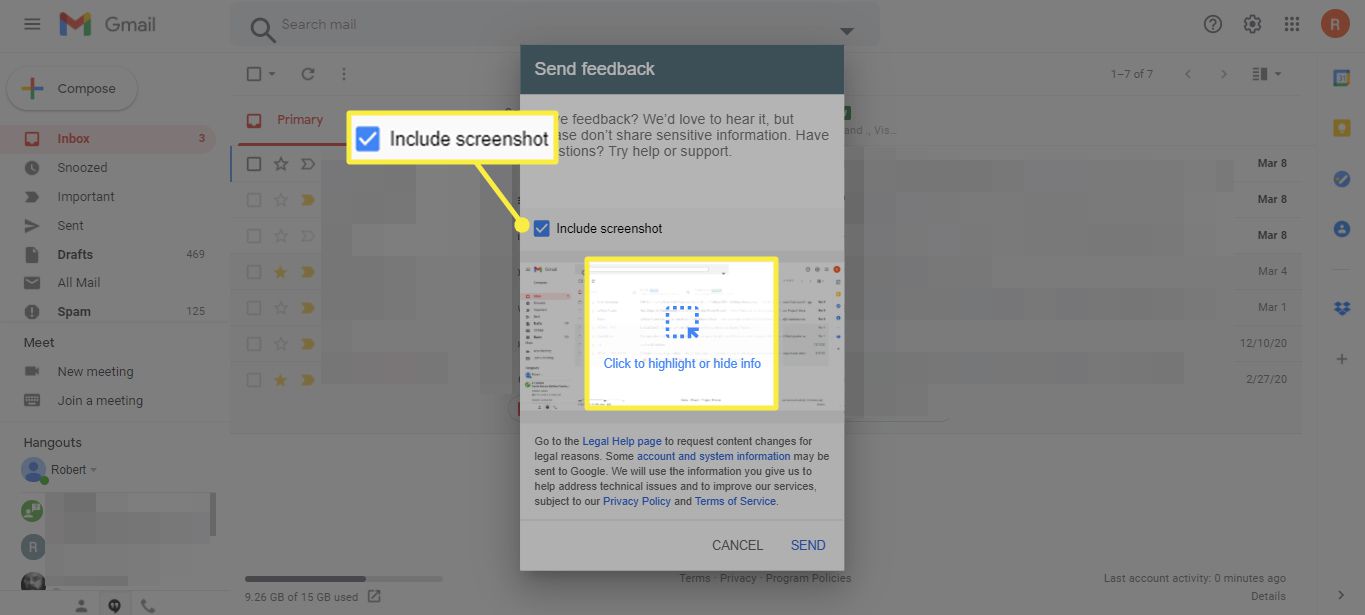
-
Chcete-li upravit snímek obrazovky, vyberte Kliknutím zvýrazněte nebo skryjte informace. Tím se otevře snímek obrazovky na celou obrazovku a na plovoucím panelu nástrojů se zobrazí dvojice nástrojů. Žlutý nástroj nakreslí žluté prázdné pole; černý nástroj nakreslí černou vyplněnou krabičku. Materiál zvýrazněný žlutě je určen pro inženýry společnosti Google, zatímco zatemněný materiál představuje osobní údaje, které nechcete společnosti Google odesílat. Klepněte na Hotovo až skončíte.
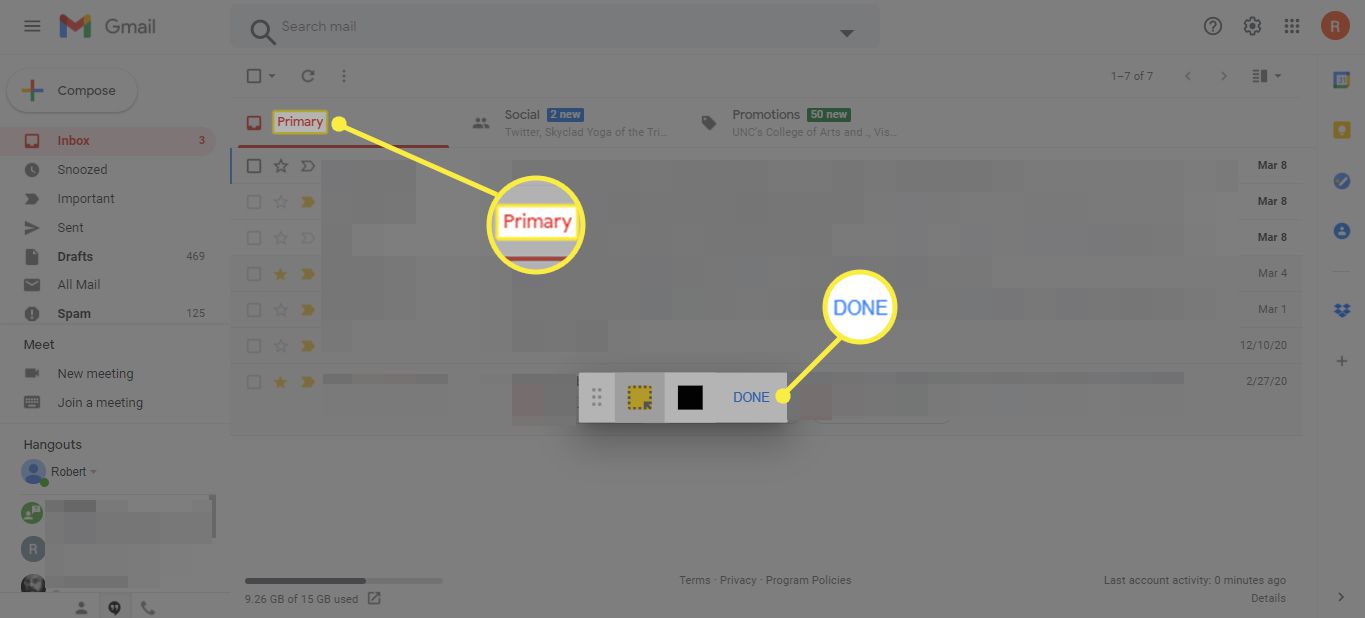
-
Klepněte na Poslat přenést snímek obrazovky (pokud jste ji vložili) a vaše komentáře do Googlu.
Gmail zůstává k dispozici v několika mobilních aplikacích. Pokud nainstalujete oficiální verzi Google, nabídka Nastavení nabízí možnost zpětné vazby jedním kliknutím. Pokud však používáte Gmail prostřednictvím poštovní aplikace, která nepochází od společnosti Google, nemůžete k této funkci přistupovat a k odesílání komentářů nebo problémů musíte používat verzi prohlížeče.